|
|
|
Архитектура Астрономия Аудит Биология Ботаника Бухгалтерский учёт Войное дело Генетика География Геология Дизайн Искусство История Кино Кулинария Культура Литература Математика Медицина Металлургия Мифология Музыка Психология Религия Спорт Строительство Техника Транспорт Туризм Усадьба Физика Фотография Химия Экология Электричество Электроника Энергетика |
Добавление и удаление ответвлений
Линия выноска, обозначения маркировки и клеймения, обозначение позиции, а также допуск формы могут иметь более одного ответвления.
437
   
Часть XXV. Элементы оформления
Все ответвления одного обозначения должны лежать в плоскости этого обозначения, т.е. в качестве второй и последующих начальных точек ответвления должны быть указаны точки, принадлежащие плоскости обозначения. Во время указания начальных точек дополнительных ответвлений, когда курсор прохо дит над телом (или поверхностью), пересекающимся с плоскостью обозначения, на эк ране пунктиром отображается линия пересечения тела (поверхности) с плоскостью обозначения. Грани тел и поверхностей могут быть указаны только в точках, лежащих на этой линии. Когда над ней проходит курсор, рядом с ним отображается название при вязки Точка на кривой и значок грани. Чтобы добавить к обозначению ответвление, следует подвести курсор к нужной точке начала этого ответвления (на линии пересеченя грани и плоскости обозначения) и щел кнуть мышью, когда рядом с ним появится название привязки Точка на кривой.
Для линий выносок и допусков формы и обозначения началом ответвления могут слу жить также находящиеся в плоскости обозначения пространственные точки и точки, принадлежащие не грани, а, например, пространственной кривой, вспомогательной оси и т.п. Признаком того, что такая точка может быть началом ответвления, является отоб ражение около курсора при прохождении его над этой точкой названия привязки Бли жайшая точка и значка объекта, которому эта точка принадлежит.
Объекты, которым принадлежат начальные точки ответвлений обозначения, считаются объектами, к которым относится это обозначение. Их перечень отображается на панели Список объектов вкладкиЗнак на Панели свойств (см. рис. 126.2 на с. 437). При выделении названия объекта в списке соответствующее ему ответвление подсвечи вается в окне модели. Чтобы удалить ответвление, укажите его в списке и нажмите клавишу <Delete> или кноп куУдалить на панелиСписок объектов.
Шероховатость Обозначение шероховатости может проставляться на следующих объектах: грань тела или поверхности, ребро тела или поверхности, сегмент пространственной ломаной, ▼ ▼ размер, обозначение. Чтобы создать обозначение, вызовите командуШероховатость. Укажите объект для простановки обозначения шероховатости. Если требуется сменить выбранный объект, нажмите кнопкуУказать заново на Панели специального управления и укажите новый объект. После указания объекта на экране появляется фантом обозначения. Он располагается в плоскости обозначения. При необходимости вы можете изменить положение плоскости обозначения (см. раздел 126.2.1).
438
 
Глава 126. Обозначения
Если в качестве обозначаемого объекта указан размер или обозначение, то обозначение шероховатости располагается в плоскости этого объекта. Изменение положения плос кости невозможно.
По умолчанию формируется обозначение шероховатости поверхности, способ обработ ки которой не устанавливается. При этом в группеТип активен переключательБез ука зания вида обработки. Для создания обозначения шероховатости поверхности, обра зованной с удалением или без удаления слоя материала, активизируйте соответствующий переключатель в указанной группе. Введите текст и настройте отрисовку обозначения (см. Том I, раздел 35.3.1 на с. 339 и раздел 35.3.2 на с. 340). По умолчанию создается обозначение шероховатости на полке. Укажите точку начала полки.
Рис. 126.3. Пример простановки обозначения шероховатости Структура обозначения шероховатости определяется ГОСТ 2.309–73 (см. Том I, рис. 35.5 на с. 338). Выбор структуры, используемой в текущей модели, производится в разделеШерохо ватость диалога настройки текущей модели (см. раздел 126.1 на с. 435). По умолчанию в новых моделях создаются обозначения шероховатости в соответствии с изменением в ГОСТ 2.309–73.
Не выходя из команды, вы можете создать несколько обозначений шероховатости. При этом выбранный тип знака и сформированная надпись сохраняются.
База Для простановки обозначения базы могут быть указаны следующие объекты: грани поверхностей и тел, ребра поверхностей и тел, ▼ размеры, вспомогательные оси и плоскости, пространственные кривые. Чтобы создать обозначение базовой поверхности, вызовите командуБаза. Укажите объект для простановки обозначения базы.
439
  
Часть XXV. Элементы оформления
Если требуется сменить выбранный объект, нажмите кнопкуУказать заново на Панели специального управления и укажите новый объект. После указания объекта на экране появится фантом обозначения. Середина основания треугольника, обозначающего базу, совпадает с точкой, в которой был указан объект. Фантом располагается в плоскости обозначения. При необходимости вы можете изме нить положение плоскости обозначения (см. раздел 126.2.1).
Если в качестве обозначаемого объекта указан размер или обозначение, то обозначение базы проставляется в плоскости этого объекта. Изменение положения плоскости невоз можно.
По умолчанию формируется обозначение базы, перпендикулярное указанному объекту. При этом в группеТип на Панели свойств активен переключательПерпендикулярно к опорному элементу. Если требуется создать наклонное обозначение, активизируйте переключательПроизвольное расположение. В полеТекст отображается предлагаемая системой буква для обозначения выносного элемента. По умолчанию включена опцияАвтосортировка — при этом обозначениям баз в по рядке их создания автоматически присваиваются буквы алфавита, что исключает совпа дение букв. При включенной опцииАвтосортировка полеТекст недоступно. Если не обходимо ввести букву для обозначения базы вручную, отключите опцию Автосортировка. ПолеТекст станет доступно, но контроль совпадения букв будет от ключен.
При последующем включении опцииАвтосортировка введенные вручную буквы заме няются автоматически определенными.
Укажите точку, определяющую положение рамки с надписью.
Рис. 126.4. Пример простановки обозначения базы
Линия выноска Линия выноска может быть проставлена к следующим объектам: грань тела или поверхности, координатная плоскость, вспомогательная плоскость,
▼ точка в эскизе,
  
Глава 126. Обозначения
пространственная точка, вершина пространственной кривой, контур в эскизе, сегмент пространственной ломаной, пространственная кривая, ребро тела или поверхности, координатная ось, вспомогательная ось, ▼ ▼ размер, обозначение. Чтобы создать произвольную линию выноску, вызовите командуЛиния выноска. Укажите объект, на который указывает первое ответвление линии выноски. Начальной точкой первого ответвления будет точка, в которой был указан объект. Задайте точку начала полки. На экране появляется фантом обозначения. Он располагается в плоскости обозначения. При необходимости вы можете изменить положение плоскости обозначения (см. раздел 126.2.1 на с. 436).
Если в качестве обозначаемого объекта выбран размер или условное обозначение, то ли ния выноска проставляется в плоскости этого объекта. Изменение положения плоскости обозначения невозможно.
Чтобы задать начальные точки дополнительных ответвлений, укажите точки, лежащие в плоскости обозначения. Подробно о добавлении и удалении ответвлений рассказано в разделе 126.2.2 на с. 437. Введите надпись и настройте отрисовку линии выноски (см. Том I, раздел 35.4.1 на с. 341 и раздел 35.4.2 на с. 342). КнопкаРедактировать точки на Панели специального управления позволяет изменить конфигурацию линии выноски (см. Том I, раздел 35.4.3 на с. 344). Чтобы зафиксировать обозначение, нажмите кнопкуСоздать объект.
Рис. 126.5. Пример простановки линии выноски
441
 
Часть XXV. Элементы оформления
Обозначение клеймения Для простановки обозначения клеймения могут использоваться грани тел или поверх ностей. Чтобы создать линию выноску для обозначения клеймения, вызовите командуЗнак Клеймения. Укажите объект, на который будет указывать первое ответвление линии выноски. На чальной точкой первого ответвления будет точка, в которой был указан объект. Задайте точку, определяющую положение знака клеймения. На экране появляется фантом обозначения. Он располагается в плоскости обозначения. При необходимости вы можете изменить положение плоскости обозначения (см. раздел 126.2.1). Чтобы задать начальные точки дополнительных ответвлений, укажите точки, лежащие в плоскости обозначения. Подробно о добавлении и удалении ответвлений рассказано в разделе 126.2.2 на с. 437. В полеТекст на Панели свойств отображается предлагаемый системой текст обозначе ния клеймения. При необходимости вы можете изменить как содержание, так и начерта ние надписи (см. Том I, раздел 35.5.1 на с. 346). Настройте отрисовку обозначения клеймения (см. Том I, раздел 35.5.2 на с. 347). КнопкаРедактировать точки на Панели специального управления позволяет изменить конфигурацию линии выноски (см. Том I, раздел 35.4.3 на с. 344). Чтобы зафиксировать обозначение, нажмите кнопкуСоздать объект.
Рис. 126.6. Пример простановки обозначения клеймения
Поиск по сайту: |